엑셀 마우스 오른쪽 클릭 안됨 해결 방법
- 오피스 / 엑셀
- 2023. 3. 20.

엑셀을 사용하다보면 여러가지 오류가 발생하는 경우가 있습니다.
그중에서도 엑셀에서 마우스 오른쪽 클릭이 안되는 경우가 있는데요.
이런 경우 크게 3가지 방법을 사용하여 엑셀 오른쪽 버튼 안됨 문제를 해결할 수 있습니다.
이번에는 엑셀 마우스 오른쪽 클릭 안됨 해결 방법 3가지에 대해 알려드리겠습니다.
1. 엑셀 안전모드

▲ [윈도우키 + R] 단축키를 사용하여 실행창을 열어줍니다.
실행창이 열리면, [excel /safe] 명령어를 입력 후 [확인]을 클릭하여 엑셀을 실행합니다.
엑셀 실행 후 마우스 우 클릭이 정상적으로 되는지 확인합니다.
2. 매크로 편집기 사용

▲ 엑셀이 실행된 창에서 [Alt + F11] 단축키를 사용하여 매크로 편집기 창을 열어줍니다.

▲ 엑셀 매크로 편집기 창이 열리면, 상단에 있는 [보기 - 직접 실행 창]을 클릭합니다.

▲ 직접 실행 창이 나타나면, 직접 실행 창에 하단에 있는 명령어를 순서대로 입력 후 엔터를 눌러줍니다.
그 후 매크로 편집기를 닫아주신 후 엑셀 마우스 오른쪽 클릭 안됨 문제가 해결되었는지 확인합니다.
Application.CommandBars("Cell").Reset
Application.CommandBars("Cell").enabled=true
3. 레지스트리 변경

▲ [윈도우키 + R] 단축키를 사용하여 실행창을 열어주신 후 [regedit] 명령어를 입력 후 [확인]을 클릭합니니다.

▲ 레지스트리 편집기 창이 열리면, [컴퓨터\HKEY_CURRENT_USER\Software\Microsoft\Office\16.0\Excel] 경로의 Excel 항목을 선택 후 [마우스 우 클릭 - 이름 바꾸기]를 클릭합니다.
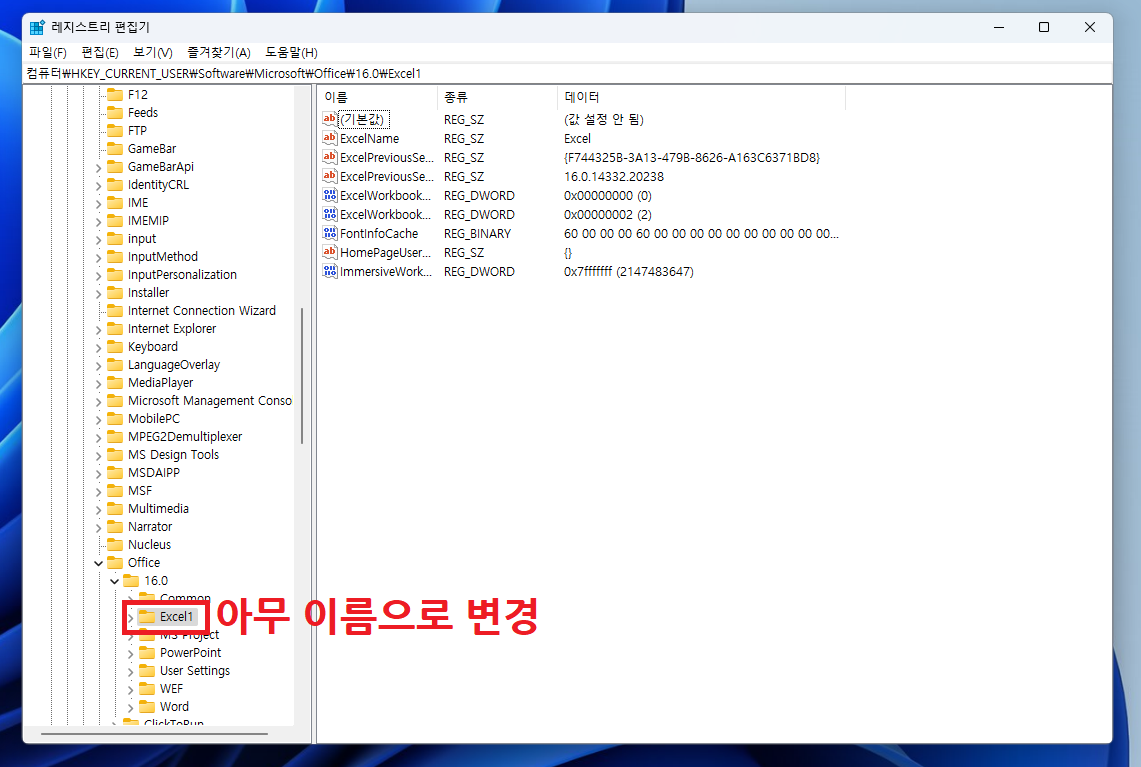
▲ 그 후 Excel 항목의 이름을 Excel1 , Excel00 등과 같이 아무 이름으로 변경 합니다.
이름 변경 후 엑셀을 다시 실행합니다.
엑셀 다시 실행 후 마우스 우 클릭이 정상적으로 되는지 확인합니다.
'오피스 > 엑셀' 카테고리의 다른 글
| 엑셀 매크로 실행을 차단했습니다 오류 해결 방법 (0) | 2023.09.05 |
|---|---|
| 엑셀 파일 암호, 비밀번호 설정 방법 (0) | 2023.05.07 |
| 엑셀 프린터 여백 꽉차게 설정 방법 (0) | 2023.02.08 |
| 엑셀 빈칸 없애기, 삭제 방법 (0) | 2023.02.08 |
| 엑셀 방향키 사용시 셀 이동 안될 때 해결 방법 (0) | 2023.01.09 |



